
- •Содержание
- •Введение
- •Способы создания таблиц
- •Для этого надо:
- •4. Нажмите кнопку ок. В окне документа появится созданная таблица. Форматирование таблиц
- •Вычисления в таблицах
- •Практические задания
- •1. Цель работы
- •2. Создание и редактирование таблиц
- •2.1 Выделение элементов таблицы
- •2.2 Изменение ширины столбцов и высоты строк
- •2.3 Вставка, удаление и копирование элементов таблицы
- •3. Оформление таблиц
- •3.1 Автоматическое оформление таблицы
- •3.2 Команды оформления текста
- •3.3 Способы изменения размеров таблицы
- •3.4 Настройка обрамления и заполнения ячеек
- •3.5 Сортировка строк таблицы
- •Заключение
- •Использованные источники
Вычисления в таблицах
В редакторе Word существуют возможность осуществлять подсчет в ячейках таблицы подобно вычислениям в электронной таблице. Для этого надо в обычной таблице создать ячейки с автоматически вычисляемыми значениями. В такой таблице каждая ячейка имеет свой номер:
А1 |
В1 |
С1 |
А2 |
В2 |
С2 |
А3 |
В3 |
С3 |
А4 |
В4 |
С4 |
А5 |
В5 |
С5 |
- где А1,А2,…,В1,В2,…,С1,С2,… - номера ячеек (столбцы нумеруются латинскими буквами, а строки – цифрами).
Если таблица имеет объединенные ячейки, то нумерация проводится следующим образом:
-
А1
В1
А2
В2
С2
D2
E2
F2
B3
C3
D3
B4
C4
D4
E4
A5
B5
C5
D5
E5
A6
B6
C6
D6
E6
F6
Для того чтобы произвести вычисления в ячейке таблицы, необходимо:
Установить курсор в ячейку, в которой должны производиться подсчеты;
Выбрать команду горизонтального меню Таблица │ Формула; появится соответствующие диалоговое окно:
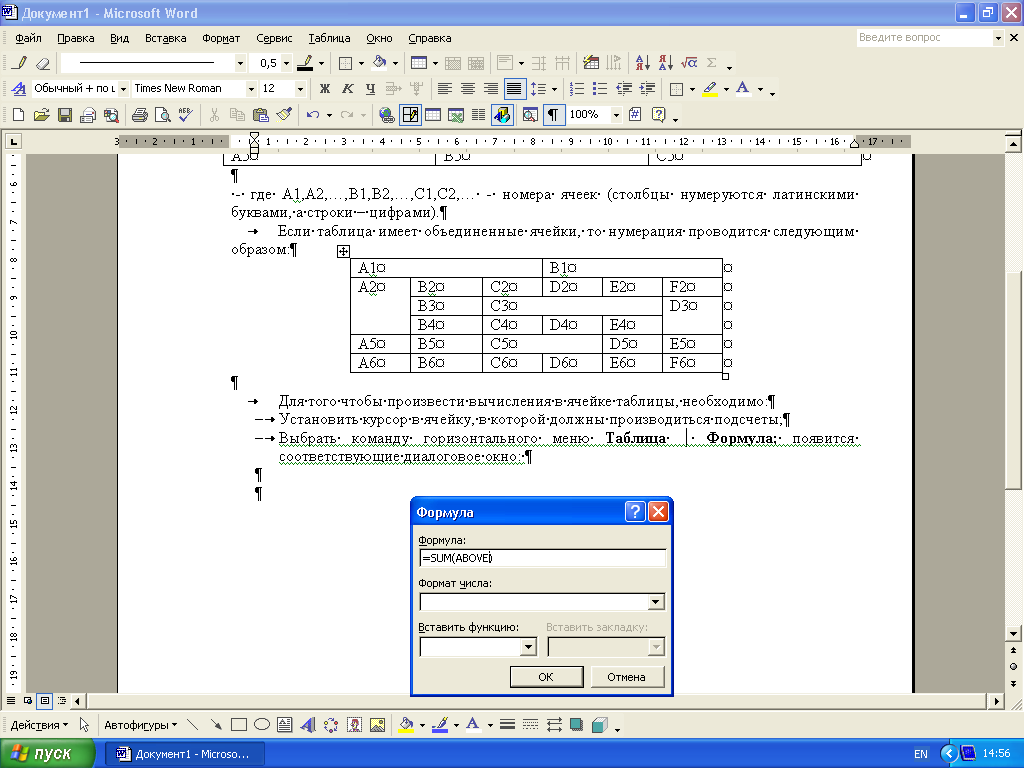
- в окне Формула ввести нужную формулу, используя список функций окна Вставить функцию:
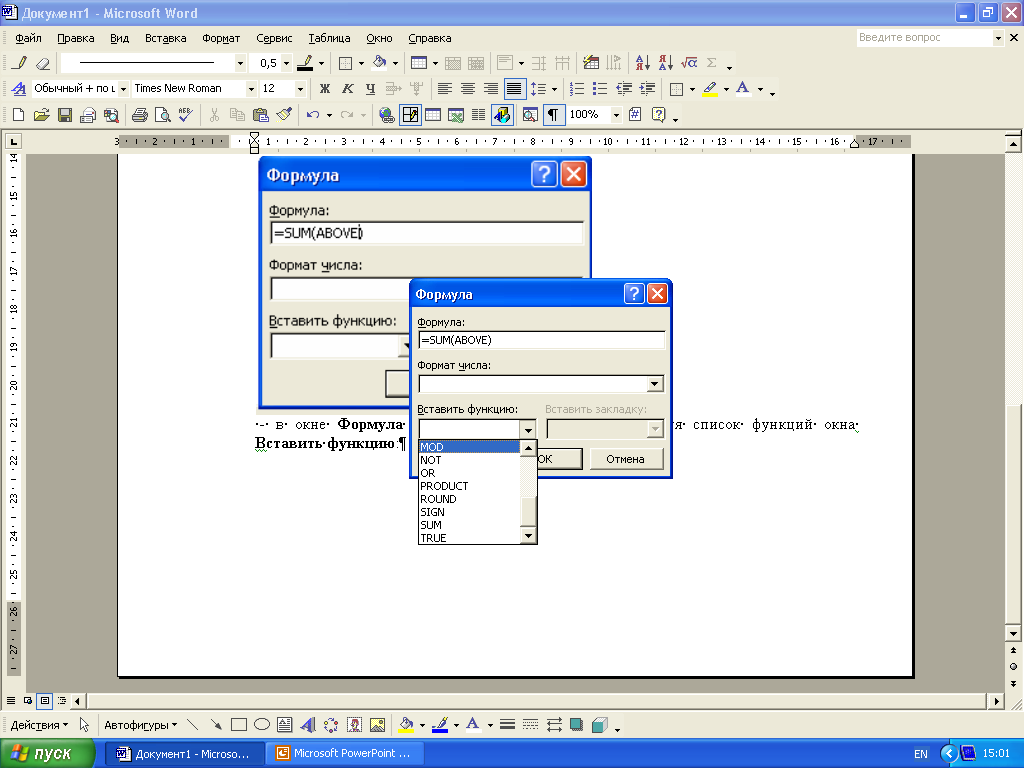
– в круглых скобках перечислить номера ячеек, с которыми производится вычисления;
– в окне Формат числа выбрать формат представления результата.
Примеры
=SUM(A1:C1) – суммирование чисел, содержащихся во всех ячейках от А1 до С1.
=MAX (A1;B5) – нахождение максимального среди чисел, содержащихся в ячейках А1 и В5.
=MAX (A1:A4) +MIN (B1:B4).
Примечание. Если в круглых скобках между номерами ячеек стоит знак “:”, то в формуле участвуют все ячейки в диапазоне от А1 доС1, если же стоит знак “;”, то только две ячейки – А1 и С1.
Shift
F9
Для переключения между режимами просмотра формул и их значений используется комбинация клавиш + .П
F9
ример написания формул и отображения их см. в таблице на с. 28.При изменении чисел в таблице надо выделить всю таблицу и нажать клавишу
Содержимое вычисляемых ячеек обновится.
Товар |
Цена товара в рублях |
Цена товара в $ |
Цена товара в € |
Системный блок |
15768 |
{=B2*B7\#”0.00”} |
{=B2*B8\#”0.00”} |
Клавиатура |
556 |
{=B3*B7\#”0.00”} |
{=B3*B8\#”0.00”} |
Мышь |
100 |
{=B4*B7\#”0.00”} |
{=B4*B8\#”0.00”} |
|
|
|
|
|
|
|
|
Курс $ |
28.5 |
||
Курс € |
34.8 |
||
